华为nova2怎么开启指关节截屏?华为nova2开启指关节截屏的方法,不过除了平时我们使用
华为nova2怎么开启指关节截屏?华为nova2开启指关节截屏的方法,不过除了平时我们使用
在我们的手机上,截屏功能是大家经常都在使用的功能,它可以帮助我们快速的截取想要的内容。不过除了平时我们使用的截屏方法外,还有一种更快速和方便的截屏功能,它就是指关节截屏,我们通过指关节敲击屏幕同一区域来实现截屏,而且截屏后画面中会呈现你画出的形状,除了可以调节大小以外还能在屏幕上方选择方形或圆形的图形,说了这么多,你是不是想赶快开启它了呢?下面nfsj.net小编就教大家开启华为nova2指关节截屏的方法。

操作方法
1、把唤醒手机解锁屏幕,然后在桌面上找到系统“设置”图标,并点击。
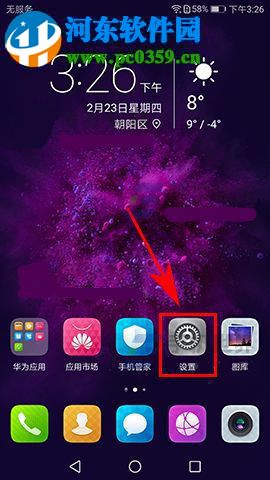
2、进入设置菜单后,在列表下方的位置找到“智能辅助”这一项,选择打开此项。
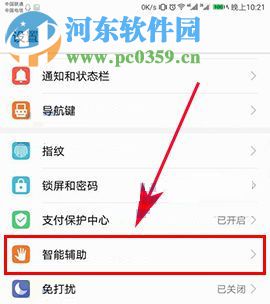
3、来到智能辅助界面,可以看到一个“手势控制”的选项,我们选中它。
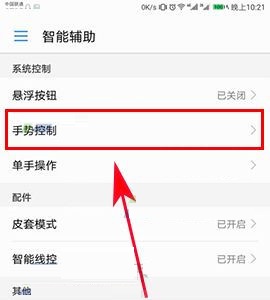
4、最后在手势控制界面中,点击“智能截屏”,再将“智能截屏”功能开启即可。
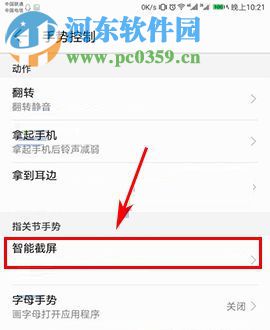
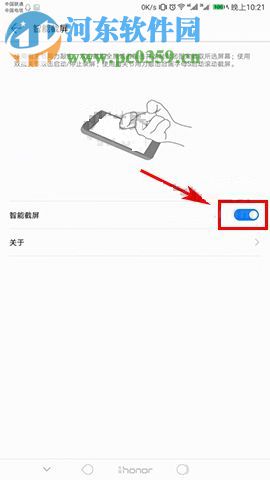
这样我们就可以快速的截出自己需要的内容了,这种方式也比较有趣,没有使用过的用户快来尝试一下,快和身边的朋友一起分享吧!
本站文章为纳飞手机网网友投稿分享,版权归原作者,如有侵犯了您的权益,请联系我们,会尽快处理。